Kuinka palauttaa Windows Store -sovellukset ja -ominaisuudet

Eivätkö Windows 10: n ensimmäisen osapuolen sovellukset, kuten Mail, Photos, Groove tai Laskin, toimi? Tässä on helppo tapa korjata ne nollaustoiminnolla.
Paljon samalla tavalla mobiilisovellukset "vain toimivat"Windows Store -sovellukset ja -ominaisuudet on tarkoitettu asennettaviksi ja konfiguroitaviksi yhdellä napsautuksella ilman, että asennusvaihtoehtojen ja parametrien kanssa pitäisi kulkea paljon. Kun asiat menee pieleen sovellusten, kuten Laskin, Mail, Groove tai Valokuvat, kanssa, tämä suunnittelun mukainen yksinkertaisuus voi hylätä. Virheelliset Windows Store -sovellukset ja -ominaisuudet antavat usein epämääräisiä, toimimattomia virheilmoituksia. Tai vielä pahempaa: ne eivät välttämättä anna mitään virheilmoituksia - he vain eivät lataudu tai päivitä kunnolla.
Tällaisissa tapauksissa mikä tahansa ensimmäisen tason tukiteknikko kehottaa sinua aloittamaan poistamalla ja asentamalla ohjelmiston uudelleen. Onneksi Windows Store -sovellusten ja -ominaisuuksien avulla on vielä helpompi tapa. Lisäasetuksissa piilotettujen sovellusten ja ominaisuuksien yhden napsautuksen Palauta-painike voi usein käynnistää Windows-sovellusten käyttäytymisen uudelleen.
Kun tiedät mistä etsiä, se on erittäin nopea ja helppo käyttää. Tarkista se.
Palauta Windows Store -sovellukset Windows 10: n lisäasetuksia käyttämällä
Ennen kuin aloitamme, pikainen vastuuvapauslauseke: Sovelluksen nollaaminen johtaa siihen, että kaikki sovellukseen liittyvät tiedot menetetään, ellei sovellusta ole tallennettu pilveen tai kiintolevylle. Jos sovelluksessa on tietoja, joita et halua menettää, kokeile ensin asentaa uusimmat Windows-päivitykset ja päivittää yleissovelluksesi.
Jos sovellus on edelleen rikki, yritä nollata se.
Avata Alku > Asetukset > sovellukset > Sovellukset ja ominaisuudet.
(Jos sinulla on Windows 10 1607 tai aiemmat julkaisut, katso alla järjestelmä > Sovellukset ja ominaisuudet.)
Valitse sovellus, jossa sinulla on ongelmia, ja napsauta sitten Edistyneet asetukset.
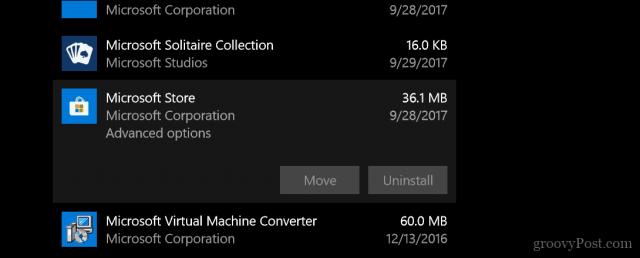
Klikkaus Nollaa ja toivottavasti tämän pitäisi korjata mikä tahansa häiriö, jonka saatat kokea.
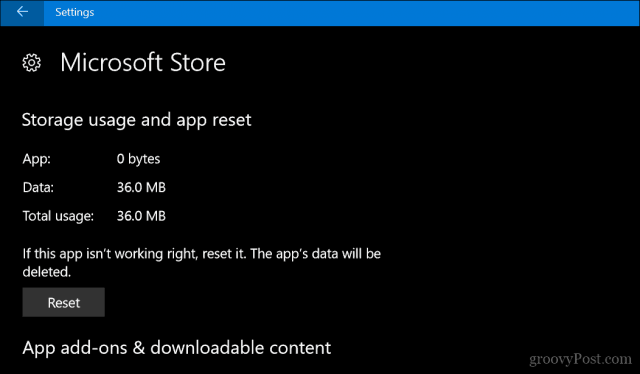
Muista, että tämä toimii kaikissa sovelluksissa, mukaan lukien Windows 10: n mukana tulevissa sovelluksissa, kuten Laskin, Mail, Groove tai Valokuvat.
Jos Reset ei toimi, voit siirtyä edistyneempiin Windows-sovellusten vianetsintävaihtoehtoihin. Voit myös yrittää suorittaa korjauspäivityksen.
Kerro minulle mitä mieltä olet. Minua kiinnostaa myös tietää, millaisia kokemuksiasi ovat Microsoftin ensimmäisen osapuolen sovelluksista. Ovatko he odotusten mukaisia vai oletko siirtynyt vankempiin vaihtoehtoihin?









Jätä kommentti